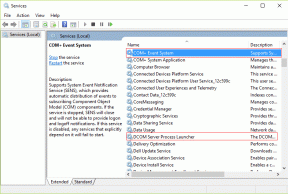Как отключить уведомления Discord на мобильном телефоне и ПК
Разное / / April 22, 2022
Уведомления от Discord оповещают вас о новых сообщениях и обновлениях по мере их поступления. Какими бы полезными они ни были, вскоре эти уведомления станут отвлечением. К счастью, приложение Discord позволяет отключать уведомления по своему усмотрению.

Итак, если вы хотите отключить звук определенного пользователя, канала, сервера или всего приложения, это руководство проведет вас через шаги, связанные с отключением Уведомления о дискорде как на мобильном, так и на ПК. Итак, начнем.
Как отключить уведомления Discord для пользователя
Если вы хотите прекратить получать уведомления только от определенного пользователя Discord, вы можете отключить звук этого человека, выполнив следующие действия.
На ПК
Шаг 1: Запустите приложение Discord на своем ПК и нажмите кнопку «Домой», чтобы просмотреть все ваши личные сообщения.

Шаг 2: Щелкните правой кнопкой мыши пользователя, которого хотите отключить, перейдите в раздел «Отключить звук @Username» и выберите предпочтительную продолжительность.

После отключения звука вы больше не будете получать уведомления о каких-либо сообщениях и упоминаниях от этого пользователя.
Точно так же Discord также позволяет отключать уведомления для определенного пользователя на канале. Для этого щелкните правой кнопкой мыши имя пользователя и установите флажок «Отключить звук».

На Android или iPhone
Чтобы отключить уведомления от определенного пользователя в мобильном приложении Discord, выполните следующие действия.
Шаг 1: Запустите приложение Discord на своем Android или iPhone и перейдите на вкладку «Друзья».

Шаг 2: Нажмите на значок чата рядом с пользователем, звук которого вы хотите отключить. Нажмите на имя пользователя вверху.


Шаг 3: Нажмите «Уведомления» и выберите продолжительность, на которую вы хотите отключить пользователя.


Хотя мобильное приложение Discord не позволяет отключать уведомления от определенного пользователя на канале, вы можете заблокировать этого пользователя, чтобы он перестал получать уведомления о действиях этого человека. Вот как.
Шаг 1: В приложении Discord коснитесь значка сервера слева от вас. Проведите пальцем влево, пока не увидите список участников.


Шаг 2: Нажмите на пользователя, которого хотите заблокировать.

Шаг 3: Используйте значок меню из трех точек в правом верхнем углу и выберите «Блокировать».


Как отключить уведомления канала Discord
Если вы больше не хотите получать уведомления от определенного дискорд канал, вы можете легко отключить звук этого канала как с ПК, так и с мобильного устройства. Вот как.
На ПК
Шаг 1: Запустите приложение Discord на своем ПК. Выберите сервер слева и перейдите к каналу, который вы хотите отключить.

Шаг 2: Щелкните правой кнопкой мыши канал, перейдите к пункту «Отключить звук канала» и выберите предпочтительную продолжительность.

На Android или iPhone
Шаг 1: Откройте приложение Discord на своем Android или iPhone и перейдите к каналу, который вы хотите отключить.

Шаг 2: Нажмите и удерживайте имя канала, выберите «Отключить канал» и укажите продолжительность.


Как отключить уведомления сервера Discord
Вы также можете отключить уведомления для всего сервер в дискорде. Процесс очень похож на отключение звука канала Discord. Вот как это сделать.
На ПК
Чтобы прекратить получать уведомления с сервера, щелкните правой кнопкой мыши значок сервера, перейдите к пункту «Отключить сервер» и выберите продолжительность.
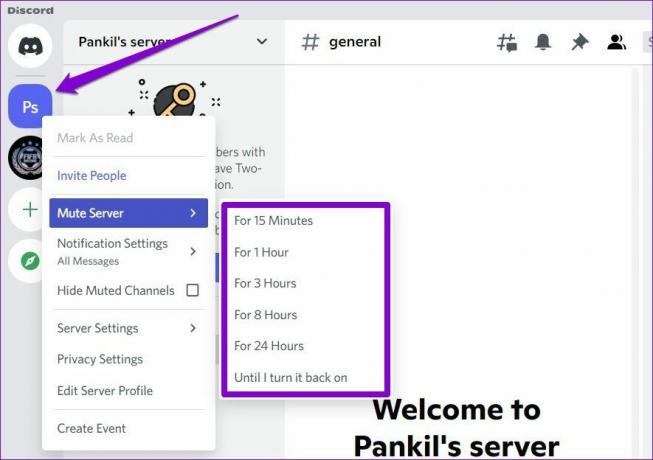
На Android или iPhone
Шаг 1: В приложении Discord на телефоне нажмите и удерживайте значок сервера и выберите «Уведомления».

Шаг 2: Нажмите на параметр «Отключить звук» вверху и выберите продолжительность, на которую вы хотите отключить звук сервера.


Как отключить все уведомления Discord
Если вы хотите пойти ва-банк, вы также можете полностью запретить Discord отправлять уведомления. Вот как.
На ПК
Шаг 1: Запустите приложение Discord на своем ПК и коснитесь значка в виде шестеренки в левом нижнем углу, чтобы перейти в «Настройки».
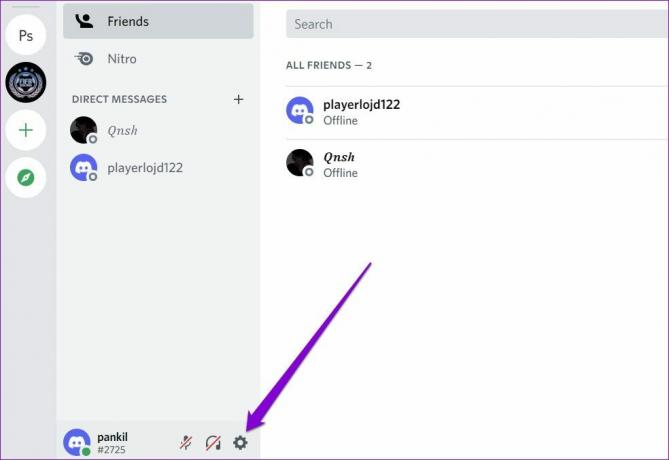
Шаг 2: Используйте левую панель, чтобы перейти к уведомлениям в настройках приложения. Отключите переключатели рядом с «Включить уведомления на рабочем столе», «Включить значок непрочитанного сообщения» и «Включить мигание панели задач».
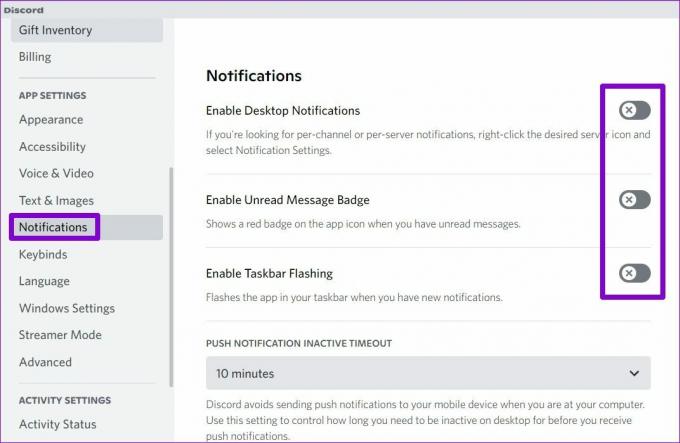
На Android
Шаг 1: Откройте приложение Discord и коснитесь значка своего профиля в правом нижнем углу.

Шаг 2: Прокрутите вниз до «Настройки приложения» и нажмите «Уведомления». Отключите переключатели рядом с Системными уведомлениями и Уведомлениями в приложении.


На айфоне
Discord для iPhone позволяет отключать уведомления только в приложении из меню настроек. Чтобы отключить системные уведомления для Discord, запустите приложение «Настройки» на своем iPhone и нажмите на Discord.
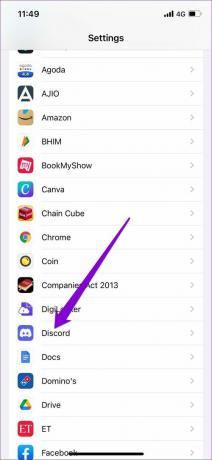
Перейдите в раздел «Уведомления» и отключите параметр «Разрешить уведомления».


Заставь их всех замолчать
Приятно видеть, как Discord позволяет вам полностью контролировать все уведомления, которые вы получаете из приложения. Вы можете либо отключить их полностью, либо заглушить несколько болтающих друзей, каналов или серверов. В любом случае отключить уведомления Discord довольно просто.
Последнее обновление: 12 апреля 2022 г.
Вышеупомянутая статья может содержать партнерские ссылки, которые помогают поддерживать Guiding Tech. Однако это не влияет на нашу редакционную честность. Содержание остается беспристрастным и аутентичным.

Написано
Панкил по профессии инженер-строитель, который начал свой путь в качестве писателя в EOTO.tech. Недавно он присоединился к Guiding Tech в качестве внештатного автора, чтобы освещать инструкции, пояснения, руководства по покупке, советы и рекомендации для Android, iOS, Windows и Интернета.